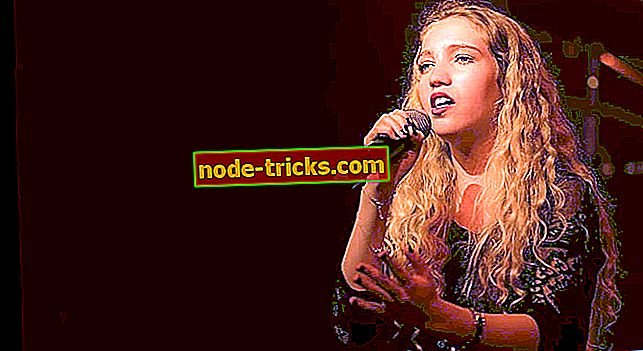Düzeltme: Yıldönümü Güncellemesinden Sonra Eksik .dll Dosyaları
Windows 10 Yıldönümü Güncellemesi nihayet burada ve birçoğumuz bu konuda heyecanlı olmasına rağmen, kullanıcı sayısında bazı sorunlar olduğunu bildirdi. Birçok kullanıcı, Yıldönümü Güncelleştirmesi'ni yükledikten sonra belirli .dll dosyalarının eksik olduğunu bildirdi, bu yüzden bu sorunu çözmenin bir yolu olup olmadığını görelim.
Yıldönümü Güncellemesi'nden sonra eksik .dll dosyalarıyla ilgili sorunlar nasıl düzeltilir?
Yıldönümü Güncellemesi, şu ana kadarki en büyük Windows 10 güncellemelerinden biridir ve bu tür büyük güncellemeler bazen belirli sorunlara yol açabilir. Yıldönümü Güncellemesi birçok yeni özellik ve değişiklik getirdi, ancak bu değişikliklerden bazıları belirli sorunlara yol açtı. Kullanıcılara göre, Yıldönümü Güncelleştirmesi yüklendikten sonra belirli .dll dosyaları eksik ve bu, bazı uygulamaların çalışmasını engelliyor.
Kullanıcılar eksik .dll dosyalarıyla ilgili sorunları bildirdi ve bunlara göre en yaygın eksik dosyalar MSVCP100.dll, OpenCL.dll, MFPlat.dll ve ext-ms-win-gdi-desktop- | 1-1-0.dll .
Windows 10'da çeşitli sorunlar için hızlı düzeltme
- Adım 1 : Bu PC Tarama ve Onarım aracını indirin
- Adım 2 : Sebep olabilecek Windows sorunlarını bulmak için “Taramayı Başlat” ı tıklayın. Windows 10'da dll hataları
- Adım 3 : “Onarmaya Başla” düğmesine tıkladığınızda uygulama eksik .dll dosyalarını bulur ve değiştirir.
1. Çözüm - Sistem Dosyası Denetleyicisini Çalıştırın
Sfc scan olarak da bilinen Sistem Dosyası Denetleyicisi, Windows 10 yüklemenizi bozuk veya bozuk dosyalar için tarayan bir komut satırı aracıdır. Tarama, işletim sisteminizi kontrol edecek ve hasar görmüş çekirdek Windows 10 dosyalarını değiştirecektir. Bu basit bir işlemdir ve aşağıdaki adımları izleyerek uygulayabilirsiniz:
- Yönetici olarak Komut İstemi'ni başlatın . Bunu, Windows Tuş + X tuşlarına basarak ve menüden Komut İstemi (Yönetici) öğesini seçerek yapabilirsiniz.

- Komut İstemi açıldığında, sfc / scannow girin ve taramanın tamamlanmasını bekleyin. Sfc taraması çalışırken Komut İstemi'ni kapatmayın.
- Tarama tamamlandıktan sonra, Komut İstemi'ni kapatın ve sorunun çözülüp çözülmediğini kontrol edin.
2. Çözüm - Temiz Önyükleme gerçekleştirin
Bazen, üçüncü taraf uygulamalar Windows 10 ile çakışabilir ve eksik .dll hata mesajlarının görünmesine neden olabilir. Bu sorunu çözmek için bazı kullanıcılar Temiz Önyükleme gerçekleştirmeyi öneriyor. Bunu yapmak için şu adımları izleyin:
- Windows Tuşu + R tuşuna basın ve msconfig girin. Enter tuşuna basın veya Tamam'ı tıklayın.

- Seçmeli başlangıç seçeneğini seçin ve Başlangıç öğelerini yükle seçeneğinin işaretini kaldırın .
- Hizmetler sekmesine gidin ve Tüm Microsoft hizmetlerini gizle seçeneğini işaretleyin . Tümünü devre dışı bırak düğmesini tıklayın.
- Başlangıç sekmesine gidin ve Görev Yöneticisini Aç'ı tıklayın.
- Başlangıç uygulamalarının bir listesini göreceksiniz. Listedeki her öğeye sağ tıklayın ve Devre Dışı Bırak'ı seçin. Alternatif olarak, sadece bir uygulama seçip Devre Dışı Bırak düğmesini tıklatabilirsiniz.
- Tüm başlangıç uygulamalarını devre dışı bıraktıktan sonra, Görev Yöneticisi'ni kapatın ve Sistem Yapılandırması penceresinde Uygula ve Tamam'ı tıklayın.
- Bilgisayarı yeniden başlatın.
Temiz Önyükleme gerçekleştirildikten sonra bu sorun çözülürse, bu sorunun ortaya çıkmasına neden olana kadar aynı adımları tekrarlamanız ve hizmetleri ve uygulamaları tek tek etkinleştirmeniz gerekir.
Çözüm 3 - OpenCL.dll dosyasını Windows.old dizininden kopyalayın
OpenCL.dll dosyası, grafik kartınızla ilgilidir ve Yıldönümü Güncelleştirmesi'ni yüklediyseniz, orijinal OpenCL.dll dosyasının kurulumunuzdan kaldırılması büyük olasılıkla mümkündür. Bu hatayı düzeltmek için en yeni grafik kartı sürücülerini kurabilirsiniz. Alternatif olarak, bu dosyayı windows.old dizininden kopyalayabilirsiniz.
Windows 10 Yıldönümü Güncellemesi, geri almak istemeniz durumunda eski sürümü korurken, sabit sürücünüze yeni bir Windows 10 sürümü yükleyecektir. Windows.old klasörü, OpenCL.dll dosyası da dahil olmak üzere önceki Windows 10 sürümündeki tüm verilerinizi içerir. Eksik OpenCL.dll dosyasını düzeltmek için sadece C: \ windows.old \ Windows \ System32 \ dizinine gidin, eksik .dll dosyasını bulun ve C: \ Windows \ System32 \ dizinine kopyalayın.
4. Çözüm - En son Windows Media Özellik Paketini İndirin
Bilmeyebilirsiniz, ancak Windows 10'un iki farklı sürümü bulunmaktadır. Her iki sürüm de aynı şekilde çalışır, ancak bir sürümün bazı özellikleri yoktur. Avrupa Komisyonu nedeniyle, Microsoft Avrupa’da N versiyonunu ve Kore’de KN versiyonunu yayınlamalıdır. Bu sürümlerin ikisi de Windows 10'un normal sürümü gibi çalışır, aynı temel çekirdek özelliklere sahiptir, ancak Windows 10'un N ve KN sürümlerinde bazı uygulamalar ve teknolojiler eksiktir.
Eksik uygulamalar Müzik, Video, Ses Kayıt Cihazı, Skype ve Windows Media Player'ı içerir ve bu uygulamalar ve ilgili teknolojiler olmadan bazı uygulamalar çalışmaz. Neyse ki, Windows Media Feature Pack'i indirip yükleyerek bu sorunu çözebilirsiniz.
Yıldönümü Güncelleştirmesinden önce, kullanıcıların Plex Media Server ve eksik MFPlat.dll dosyasıyla ilgili sorunları vardı, ancak Windows Media Feature Pack'i yükleyerek başarıyla düzeltmeyi başardılar. Ne yazık ki, bazı kullanıcılar Feature Pack'i kurmanın kendileri için sorunu çözmediğini bildirdi.
Microsoft, kısa bir süre önce Windows 10 Yıldönümü Güncellemesi için Windows Media Feature Pack'in yeni bir sürümünü yayımladı ve en son sürümü indirip yükledikten sonra Plex Media Server ve MFPlat.dll dosyasıyla ilgili sorunlar çözüldü.
En son Windows Media Feature Pack'i indirip yüklemek için aşağıdaki adımları izleyin:
- Media Feature Pack indirme sayfasına gidin ve İndir düğmesine tıklayın.


- Şimdi 64 bit veya 32 bit sürüm arasında seçim yapma seçeneğiniz olacak. Windows 10'un 64 bit sürümü yüklüyse, KB3133719-x64.msu.msu dosyasını kontrol edin. 32-bit Windows 10 kullanıcıları KB3133719-x86.msu.msu versiyonunu kontrol etmelidir .
- Doğru sürümü seçtikten sonra İleri düğmesine tıklayın.
- İndirme işlemi otomatik olarak başlayacaktır.
- Kurulum dosyası indirildikten sonra çalıştırın ve Media Feature Pack'i yüklemek için talimatları izleyin.
Windows Media Feature Pack'i kurduktan sonra Plex Media Server'ı tekrar çalıştırmayı deneyin. Media Feature Pack'in en son sürümünü yüklediyseniz, MFPlat.dll hatasının tamamen çözülmesi gerekir. Bu sorunun yalnızca Windows 10 KN ve N sahiplerini etkilediğini unutmayın.
5. Çözüm - Microsoft'tan resmi düzeltme bekleyin
Uygulama geliştiricileri, DeviceCapabilitiesExW (yalnızca unicode) gibi bazı işlevlerin Yıldönümü Güncellemesinde bulunmayan ext-ms-win-gdi-desktop- | 1-1-0.dll dosyasına yönlendirildiğini keşfetti. Uygulama geliştiricilere göre, bu işlev gdi32.dll tarafından ele alınabilir, ancak şimdi kullanılamayan farklı bir .dll dosyası kullanıyor. Bu sorunun neden ortaya çıktığını bilmiyoruz, ancak Microsoft'un yakın gelecekte bu sorunu çözeceğini umuyoruz. Favori uygulamanız bu hata nedeniyle çalışmıyorsa, uygulama geliştiricilerin uygulamayı güncellemesini ve uygun bir düzeltme yayınlamasını beklemeniz gerekebilir. Bu sorun daha eski Windows 10 sürümlerinde bildirilmediğinden, Windows 10 Yıldönümü Güncelleştirmesi'ni kaldırarak ve eski sürüme geçerek bu sorunu önleyebilirsiniz.
Yıldönümü Güncellemesi birçok şaşırtıcı özelliğe sahip büyük bir güncellemedir, ancak eksik .dll dosyalarıyla ilgili sorunlar bazı uygulamaları tamamen kırabilir. Bu sorunlar yaşıyorsanız, çözümlerimizden bazılarını denemenizi öneririz, ancak sorun devam ederse, hem Windows 10'u hem de en sevdiğiniz uygulamaları güncel tutmanızı ve resmi düzeltmeleri beklemenizi öneririz.